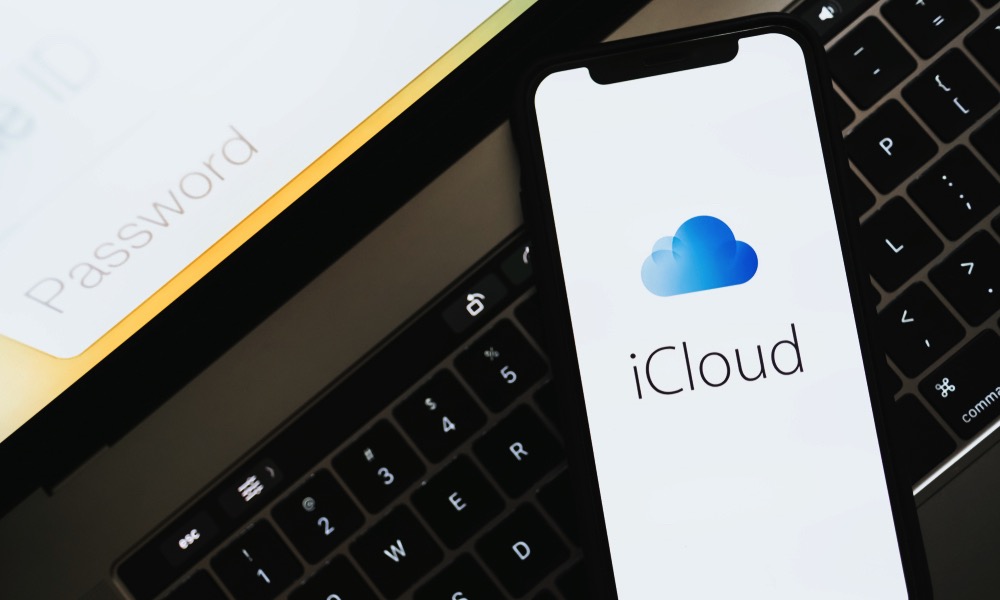
Si tienes un iPhone o cualquier dispositivo Apple, ya sabes acerca de iCloud , el servicio en la nube de Apple. En general, iCloud no es tan caro, no solo obtienes 5 GB de almacenamiento gratis , pero puedes obtener hasta 50 GB de almacenamiento por menos de un dólar al mes. No es una tonelada, pero es más que suficiente para la mayoría de las personas. Dicho esto, si eres un usuario avanzado o simplemente alguien que toma muchas fotos y usa muchas aplicaciones, es probable que 50 GB no sea suficiente, y mucho menos 5 GB.
Puede actualizar su plan de iCloud a 200 GB o incluso a 2 TB, pero eso puede resultar demasiado caro. La otra opción es deshacerse de archivos, imágenes y copias de seguridad para aprovechar al máximo su almacenamiento de iCloud. Si te estás quedando sin espacio, aquí tienes algunos consejos para liberar tu almacenamiento de iCloud.
Primero, averigüe qué ocupa tanto espacio
Cuando se trata de limpiar su almacenamiento de iCloud, primero debe ver qué está almacenando y ocupa tanto espacio. Si está utilizando su iPhone o iPad, esto es lo que debe hacer:
- Ve a Configuración .
- Toque su ID de Apple ; debería estar en la parte superior de la aplicación Configuración.
- Toca iCloud
Si está en Mac, haga lo siguiente:
- Haga clic en el menú de Apple en la esquina superior izquierda de su pantalla.
- Haga clic en Preferencias del sistema .
- Haga clic en ID de Apple cerca de la parte superior de la ventana.
- Selecciona iCloud en el menú del lado izquierdo.
No importa de qué manera lo hagas; Verá cuánto espacio de almacenamiento le queda y qué tipo de archivos ocupan más espacio. La mayoría de las veces, las categorías que ocupan más espacio serán Copias de seguridad, Documentos y Fotos, que se explican por sí mismas.
También hay una categoría”Otros”. Similar a Otro almacenamiento en iPhone, este es un grupo de otros archivos y datos que no son lo suficientemente grandes como para tener su propia categoría. Variará para todos, pero la mayoría de las veces, almacena cosas como Correo y Mensajes.
Ahora que sabe qué ocupa más espacio, puede comenzar abordando esa categoría primero, pero no tiene que detenerse allí. Puede liberar espacio de almacenamiento de todas las categorías. He aquí cómo:
Deshacerse de las copias de seguridad antiguas en iCloud
Muchas veces, hacer una copia de seguridad de sus dispositivos puede ocupar una enorme cantidad de almacenamiento de iCloud. Aunque es una buena idea hacer una copia de seguridad de su dispositivo Apple, puede ser demasiado para su plan de iCloud, especialmente si todavía tiene copias de seguridad antiguas que ya no necesita. Para eliminar copias de seguridad de su iPhone o iPad, haga lo siguiente:
- Abra Configuración
- Toque su ID de Apple .
- Seleccione iCloud .
- Toque Copias de seguridad
- Si es necesario, seleccione las copias de seguridad que desea eliminar.
- Toque Eliminar copia de seguridad .
- Toque Desactivar y eliminar
Si lo desea, también puede hacerlo en su Mac.
- Haga clic en el menú Apple en la esquina superior izquierda.
- Haga clic en Preferencias del sistema .
- Haga clic en ID de Apple .
- Seleccione iCloud en el menú del lado izquierdo .
- Haga clic en Administrar en la parte inferior de la ventana.
- Seleccione Copias de seguridad
- Seleccione la copia de seguridad del dispositivo que desea eliminar y luego haga clic en el botón menos en la parte inferior.
- Confirme haciendo clic en Borrar
- Haga clic en Hecho
Dos cosas para Recuerde: Primero, eliminar una copia de seguridad también desactivará automáticamente la Copia de seguridad de iCloud en ese dispositivo.
Y en segundo lugar, si ha cambiado de opinión, las copias de seguridad de iCloud estarán disponibles durante 180 días después de que deshabilite o deje de usar la copia de seguridad de iCloud.
Eliminar archivos en iCloud Drive
A veces, es posible que desee guardar un archivo”por si acaso”podría necesitarlo algún día. Sin juzgar, todos hemos estado allí. Pero estos archivos pueden ocupar espacio innecesario en su iCloud Drive. Afortunadamente, puede deshacerse de ellos rápidamente. Si tiene un iPhone o iPad:
- Ve a la aplicación Archivos .
- Toca Navegar
- Selecciona iCloud Drive
- Toque los tres puntos en la parte superior derecha y toque Seleccionar
- Seleccione todas las carpetas o archivos que desea eliminar y toca Eliminar . También puede eliminarlos individualmente presionando prolongadamente una carpeta o un archivo.
- Ahora vuelva a Examinar y toque Eliminados recientemente .
- Seleccione todos los archivos que desea eliminar y toque Eliminar para deshacerse de ellos de forma permanente.
- Selecciona iCloud Drive
Para usuarios de Mac:
- Abra Finder y vaya a la carpeta iCloud Drive .
- Coja todas las carpetas que desee sacar de su iCloud Drive y arrástrelos a la Papelera o muévalos a una carpeta local.
- Si desea eliminarlos, vaya a Papelera y haga clic con el botón derecho en archivos que desea eliminar y haga clic en Eliminar inmediatamente .
Administra qué aplicaciones utilizarán iCloud Backup
Tanto las aplicaciones como los juegos propios y de terceros almacenarán datos en su cuenta de iCloud, pero no todos son necesarios. Puede eliminar los datos para despejar algo de espacio. Para iPhone y iPad:
- Ve a Configuración
- Toca tu ID de Apple .
- Toca iCloud
- Toca Administrar almacenamiento .
- Selecciona una aplicación.
- Toca Eliminar datos . o Desactivar y eliminar , según la aplicación.
- Toca Eliminar
Si está en una Mac:
- Abra Preferencias del sistema .
- Haga clic en ID de Apple .
- Seleccione iCloud en el menú del lado izquierdo .
- Haga clic en Administrar en la parte inferior de la ventana.
- Seleccione una aplicación.
- Haga clic en Eliminar todos los archivos o Desactivar y eliminar , según la aplicación que haya seleccionado.
- Haga clic en Eliminar .
Consejo profesional, también puede seleccionar qué aplicaciones instaladas usan su cuenta de iCloud justo antes de ingresar a Administrar almacenamiento.
Eliminar fotos y capturas de pantalla
Si usas Fotos de iCloud, todas tus fotos y videos se irán automáticamente a la nube, lo que puede ocupar demasiado espacio. Sería una buena idea eliminar algunas fotos de la aplicación Fotos para reducir su almacenamiento. Eliminar fotos es bastante sencillo, pero aquí hay un recordatorio rápido sobre cómo hacerlo.
- Abra la aplicación Fotos .
- Toque Todas las fotos .
- Toque Seleccionar en la esquina superior izquierda.
- Seleccione todas las fotos y videos que desea eliminar.
- Toque el icono de basura en la esquina inferior derecha.
- Toca Eliminar fotos .
Si lo deseas, también puedes dejar de usar Fotos de iCloud por completo. He aquí cómo:
- Ve a Configuración
- Toca tu ID de Apple .
- Selecciona iCloud
- Toque Photos
- Desactive Fotos de iCloud .
- Toque Eliminar del iPhone o Descargar fotos y videos según lo que desee.
